win11重启基本服务方法
1. 按开始菜单。
2. 搜索服务并打开它。

3. 找到后台智能传输服务 (BITS)并双击它。

4. 在Startup type下,从下拉菜单中选择Automatic。

5. 单击开始、应用和确定。
6. 对Windows 更新服务执行相同的步骤。
为了让 Windows 更新执行其操作,它们依赖于多个 Windows 服务。这些服务需要在后台运行才能安装更新。
按照上述步骤,您可以调整重要 Windows 更新服务的选项,并可能在此过程中解决问题。
 Windows10系统分析蓝牙耳机连接电脑杂音问
Windows10系统分析蓝牙耳机连接电脑杂音问
一般操作Windows10系统是一款被大多数用户们选择的一款优秀系统......
阅读 仙剑奇侠传7卡在仙霞派怎么出去 不能离
仙剑奇侠传7卡在仙霞派怎么出去 不能离
仙剑奇侠传7卡在仙霞派怎么出去?相信很多玩家把主线做到仙霞......
阅读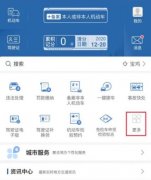 交管12123怎么换领驾驶证
交管12123怎么换领驾驶证
现在为了方便人们办理交通相关的业务,官方推出了交管12123a......
阅读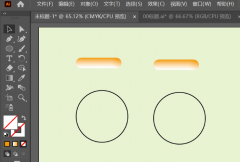 ai怎么替换圆形混合图案-ai替换圆形混合
ai怎么替换圆形混合图案-ai替换圆形混合
相信大家都知道ai软件中是可以快速完成多个图案的形状样式更......
阅读 腾讯体育怎么购买观赛券
腾讯体育怎么购买观赛券
腾讯体育中的一些比赛直播,想要观看是需要观赛券的,那观赛......
阅读 支付宝怎么取消刷脸登录
支付宝怎么取消刷脸登录 2019支付宝AR扫月亮详解
2019支付宝AR扫月亮详解 Linux 5.19 初步支持 Intel R
Linux 5.19 初步支持 Intel R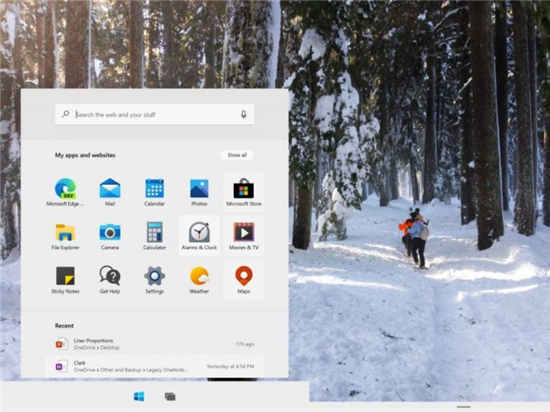 Windows 10X将采用现代待机模
Windows 10X将采用现代待机模 Windows10:即将推出AAC编解
Windows10:即将推出AAC编解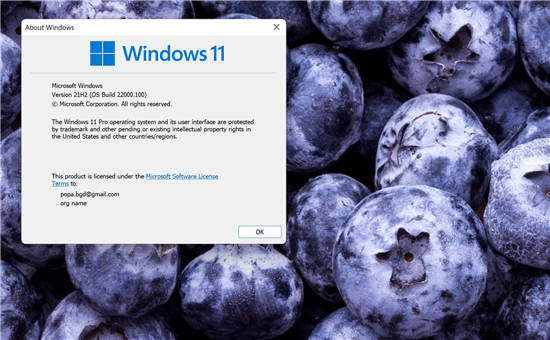 想要更稳定的 Windows 11 版
想要更稳定的 Windows 11 版 赢了自己才赢了江湖是什
赢了自己才赢了江湖是什 利用未完整修补的Windows
利用未完整修补的Windows 元气骑士破镜重圆任务怎
元气骑士破镜重圆任务怎 鬼谷八荒凝虹宝玉怎么获
鬼谷八荒凝虹宝玉怎么获 梦幻新诛仙合欢据点怎么
梦幻新诛仙合欢据点怎么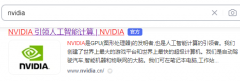 旌宇9800gt显卡驱动哪里下
旌宇9800gt显卡驱动哪里下 GTX680显卡性能跑分详细评
GTX680显卡性能跑分详细评 windows11桌面图标变成白色
windows11桌面图标变成白色 设置共享文件夹密码教程
设置共享文件夹密码教程 怎么使用Au CS6给音乐降调
怎么使用Au CS6给音乐降调 备忘录记事本新建笔记的
备忘录记事本新建笔记的 excel表格打印调整到合适的
excel表格打印调整到合适的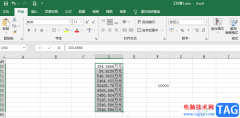 Excel数字变成万元的方法
Excel数字变成万元的方法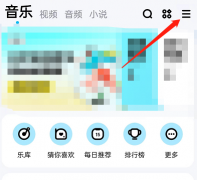 酷狗音乐怎么设置听歌偏
酷狗音乐怎么设置听歌偏 打印机脱机了怎么恢复打
打印机脱机了怎么恢复打 怎样破解wifi密码?如何破
怎样破解wifi密码?如何破 旧路由器数据怎么迁移到
旧路由器数据怎么迁移到
win7系统是一款非常优秀的智能系统!但是最近有很多小伙伴们在使用win7系统的过程中都出现了屏幕抖动的问题?今天小编就为大家带来了win7屏幕抖动解决方法一起来看一看吧。...
次阅读
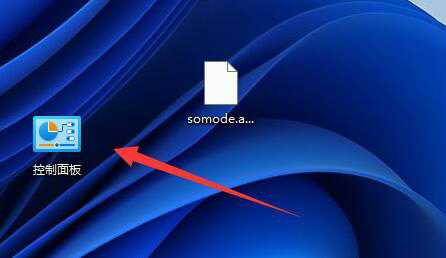
win11鼠标指针样式怎么换图案 如果您的鼠标光标太难看,Windows11提供了几种使其脱颖而出的方法。您可以使鼠标指针变大、反转或更改其颜色。小编为大家带来了win11鼠...
次阅读
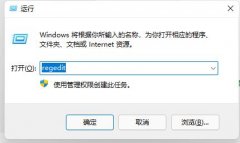
我们在win11开机时,每次都需要登录才可以进入系统,即使我们没有设置密码也要点击用户才可以非常麻烦,因此我们可以通过修改注册表的方式来取消这个登录动作,下面就跟着小编一起来看...
次阅读
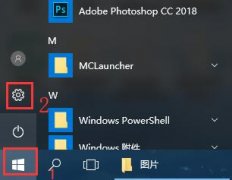
很多的用户们在使用电脑的时候,会经常的使用控制面板这个功能,但是经常使用菜单打开又太麻烦了,那么要怎么样才能够将控制面板放到桌面上进行使用呢,快来看看详细教程吧~...
次阅读
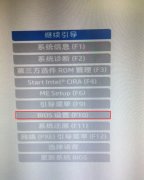
惠普OMENX 900是一款搭载了intel酷睿第六代处理器的商用台式电脑,新推出的惠普台式机电脑都预装了win10系统,但是还是有不少的用户喜欢使用win7系统,由于新机型采用UEFI模式,要修改BIOS(禁...
次阅读
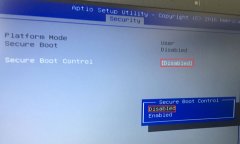
华硕ZenBook3 UX390是一款搭载第6代英特尔酷睿处理器的12.5英寸笔记本。预装的是win10系统,但由于用户还是喜欢win7系统,该笔记本采用的intel 6代CPU,intel 6代cpu在在安装WIN7过程中USB设备不能使用...
次阅读
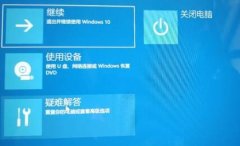
一些用户在升级win11系统后出现了电脑开机黑屏的情况,这可能是因为我们升级的版本或更新出现了问题,或是我们的电脑不适配win11,无论如何,只要卸载升级就可以了,下面就跟着小编一起...
次阅读

在Windows11上下载并安装Microsoft SQL Server 2019方法 Microsoft SQL Server 是一种数据库管理系统,其主要目的是存储和检索其他应用程序请求的数据,无论是在同一台...
次阅读
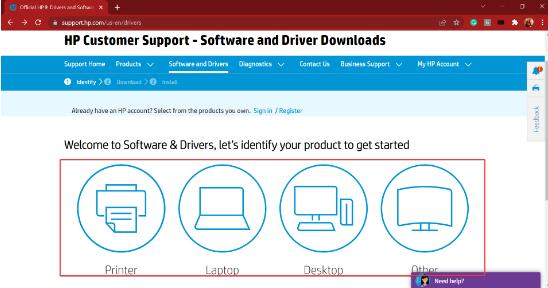
bull; 在 Windows 11 系统上下载 Realtek 音频驱动程序有助于提高音频质量并增强连接性,以及其他各种好处。 bull; 了解如何下载适用于 HP、Dell、Lenovo 和 ASUS...
次阅读

我们在安装了win7的纯净版操作系统之后,有的小伙伴们对于这个刚刚安装对的操作系统的运行性能还是想要再提高一些。那么对于win7纯净版系统怎么优化这个问题小编觉得我们可以在系统中进...
次阅读

很多用户在自己电脑正常使用时候重启发现win7桌面图标不见了,其实一般情况下不会出现这个问题,恢复起来也非常简单,下面来一起看看解决问题吧。...
次阅读
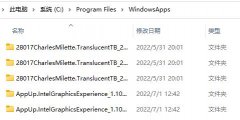
如果我们经常使用win11系统商店来下载东西,就希望知道win11系统商店下载路径从而方便对其中的软件进行编辑,其实它默认会出现在c盘的Windowsapp文件夹中。...
次阅读

我们在使用台式电脑的时候,有些情况下可能就会出现需要我们更换或者是重装操作系统的情况。对于台式电脑xp系统怎么升级到win7,小编觉得我们可以在电脑店进行装机,也可以在系统家园网...
次阅读
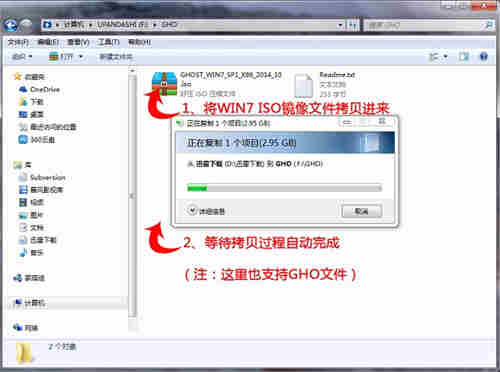
win7重装系统步骤(u盘版) 一键制作万能启动U盘,u盘安装win7系统步骤,10分钟快速U盘重装系统.智能多分区,U深度u盘安装win7系统步骤,一键制作,简单易用. 如何用u盘...
次阅读
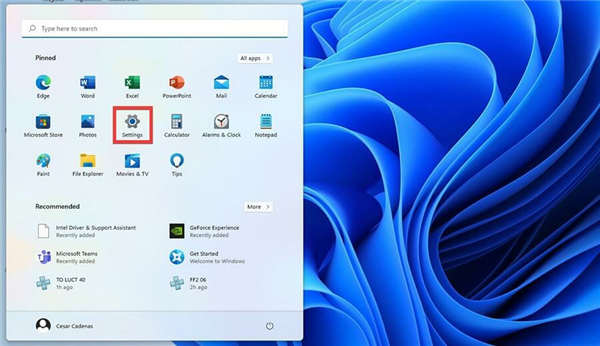
本指南将解决除语音输入工具之外的Windows11上文本转语音的其他方面。它将向您展示如何打开文本转语音,对其进行配置,并了解一些大多数人可能不知道的功能。 1.单击开...
次阅读